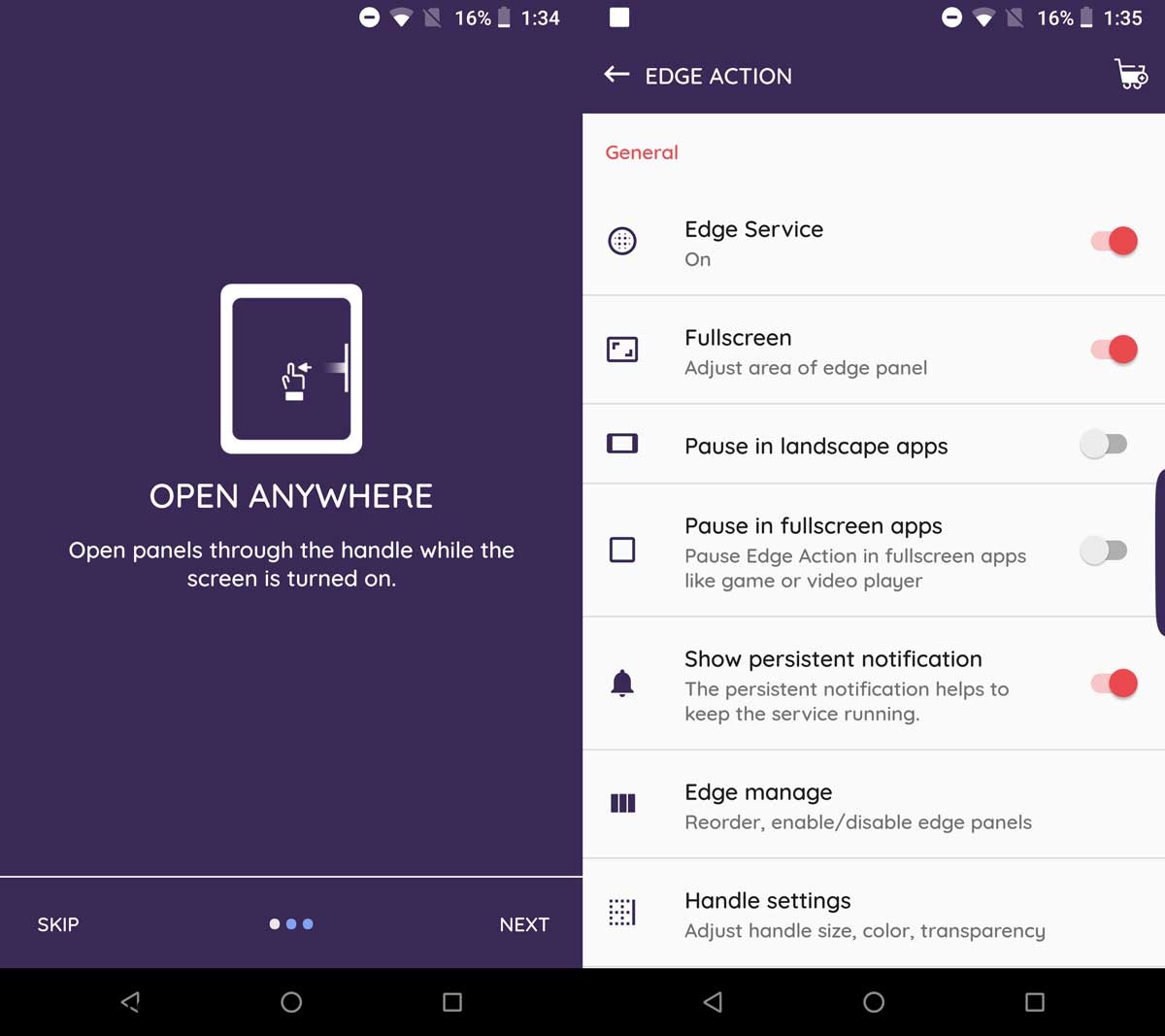Τα κορυφαία τηλέφωνα της Samsung συνοδεύονται από μια τροποποιημένη έκδοση του Android. Η Samsung εγκαθιστά έναν αριθμό ιδιόκτητων εφαρμογών σε αυτές τις συσκευές και επίσης τροποποιεί το Android για να προσθέσει πρόσθετες λειτουργίες που συμπληρώνουν το υλικό στο οποίο εκτελείται, π.χ. το κουμπί Bixby. Ένα δημοφιλές χαρακτηριστικό στα τηλέφωνα Samsung είναι οι πίνακες. Τα πάνελ είναι βασικά συρτάρια που μπορείτε να ανοίξετε πατώντας την άκρη της οθόνης σας σε μια υποστηριζόμενη συσκευή Samsung. Είναι ένας γρήγορος τρόπος πρόσβασης σε εφαρμογές, επαφές και γρήγορα πλακίδια και ρυθμίσεις, μεταξύ άλλων. Δείτε πώς μπορείτε να αποκτήσετε πάνελ Samsung edge σε οποιοδήποτε τηλέφωνο Android.
Αποκτήστε πάνελ Samsung Edge
Για να αποκτήσετε πάνελ Samsung Edge σε τηλέφωνο Android, πρέπει να εγκαταστήσετε μια εφαρμογή που ονομάζεται Edge Actions. Αυτή είναι μια δωρεάν εφαρμογή που προσφέρει πρόσθετες δυνατότητες για ονομαστική τιμή 5 $.
Κατεβάστε το Edge Actions από το Google Play Store και εκτελέστε το στο τηλέφωνό σας. Μπορείτε να εκτελέσετε αυτήν την εφαρμογή μαζί με σχεδόν οποιοδήποτε άλλο πρόγραμμα εκκίνησης εφαρμογών που έχετε εγκαταστήσει. Πρέπει πρώτα να του παραχωρήσετε άδεια πρόσβασης στις εφαρμογές σας. Μόλις του εκχωρήσετε τα δικαιώματα που χρειάζεται, θα δείτε τον πίνακα να προστίθεται στη δεξιά πλευρά της οθόνης σας.
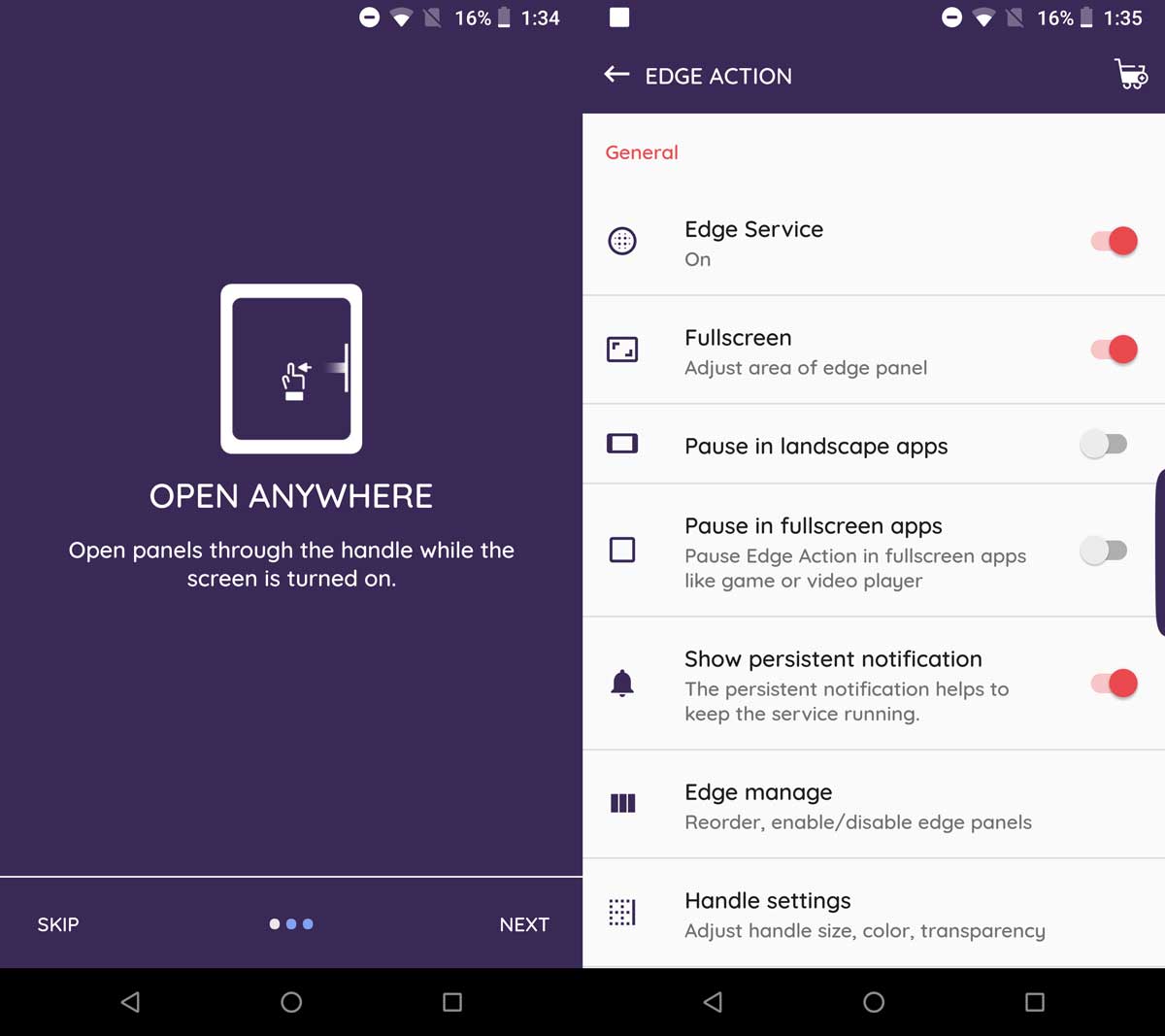
Για να ενεργοποιήσετε το πάνελ, απλώς πατήστε τη μικρή καρτέλα που βλέπετε και θα εμφανιστεί το πλαίσιο. Ο πίνακας έχει πρόσθετες σελίδες που σας δίνουν πρόσβαση σε εφαρμογές, επαφές, γρήγορες ρυθμίσεις, το ημερολόγιό σας, την αριθμομηχανή και μερικά πρόσθετα εργαλεία.
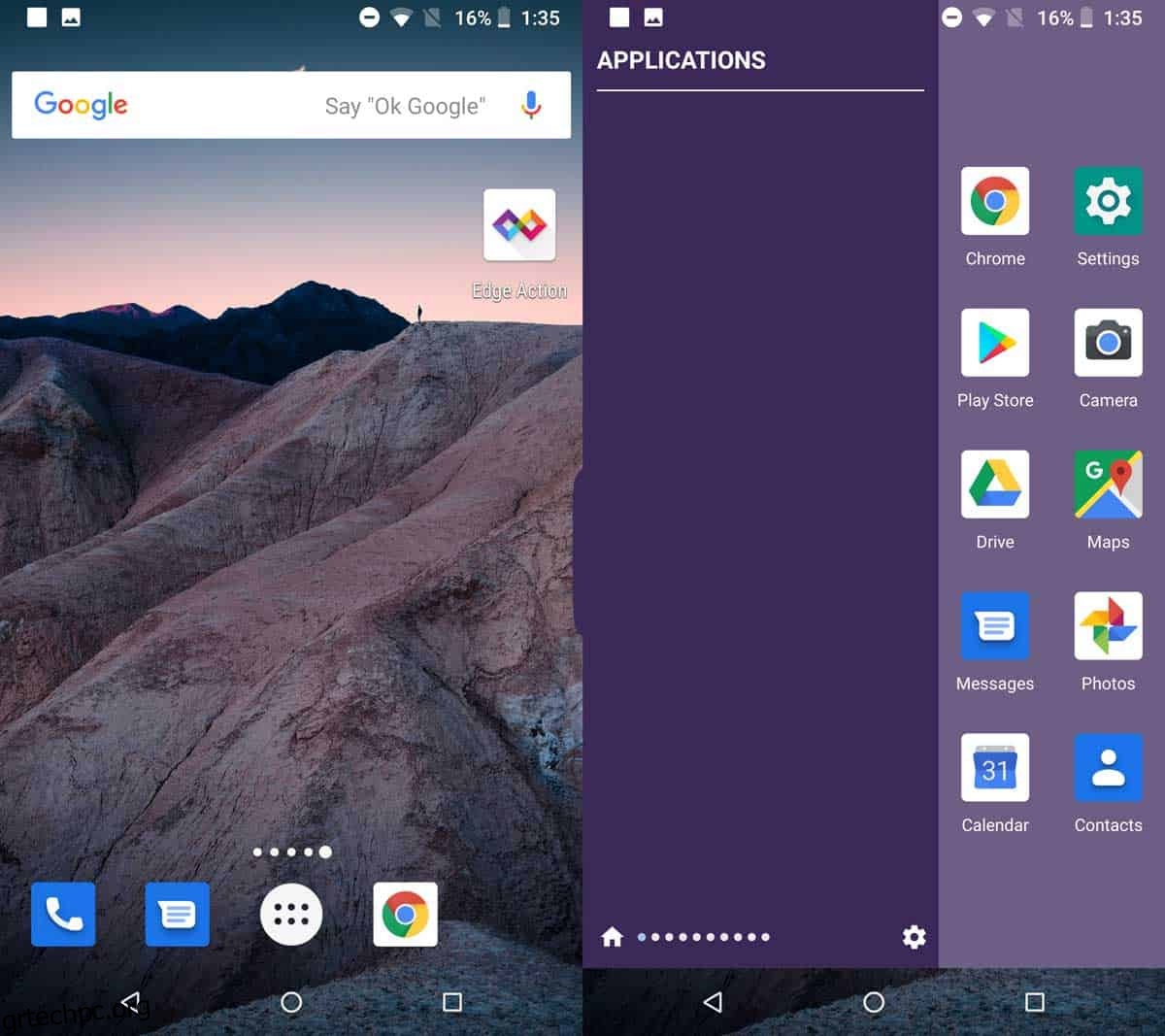
Μπορείτε να αλλάξετε τη σειρά των πλαισίων μέσα στο Edge Actions. Για να το κάνετε αυτό, ανοίξτε την εφαρμογή και πατήστε Διαχείριση Edge. Θα σας μεταφέρει σε μια οθόνη που δείχνει τα διάφορα πάνελ της εφαρμογής. Σύρετε και αποθέστε τα πάνελ για να τα τακτοποιήσετε όπως θέλετε.
Επειδή αυτή η εφαρμογή προορίζεται να λειτουργεί σε όλα τα τηλέφωνα και υπάρχουν πολλά διαφορετικά τηλέφωνα με διαφορετικά μεγέθη οθόνης, ίσως χρειαστεί να προσαρμόσετε το πάχος της καρτέλας του πίνακα. Για να το κάνετε αυτό, ανοίξτε την εφαρμογή και πατήστε την επιλογή Ρυθμίσεις χειρισμού. Από εκεί, μπορείτε να αλλάξετε σε ποια πλευρά της οθόνης εμφανίζεται το πλαίσιο, το χρώμα, το πλάτος και το ύψος του και τη διαφάνειά του.
Υπάρχει επίσης μια επιλογή Offset που σας επιτρέπει να τοποθετήσετε την καρτέλα όσο πιο κοντά θέλετε στην άκρη της οθόνης σας. Θα πρέπει να κολλάει αυτόματα στην άκρη της οθόνης του τηλεφώνου σας, ωστόσο, αν δεν εντοπίσει σωστά την άκρη, μπορείτε να το βοηθήσετε.
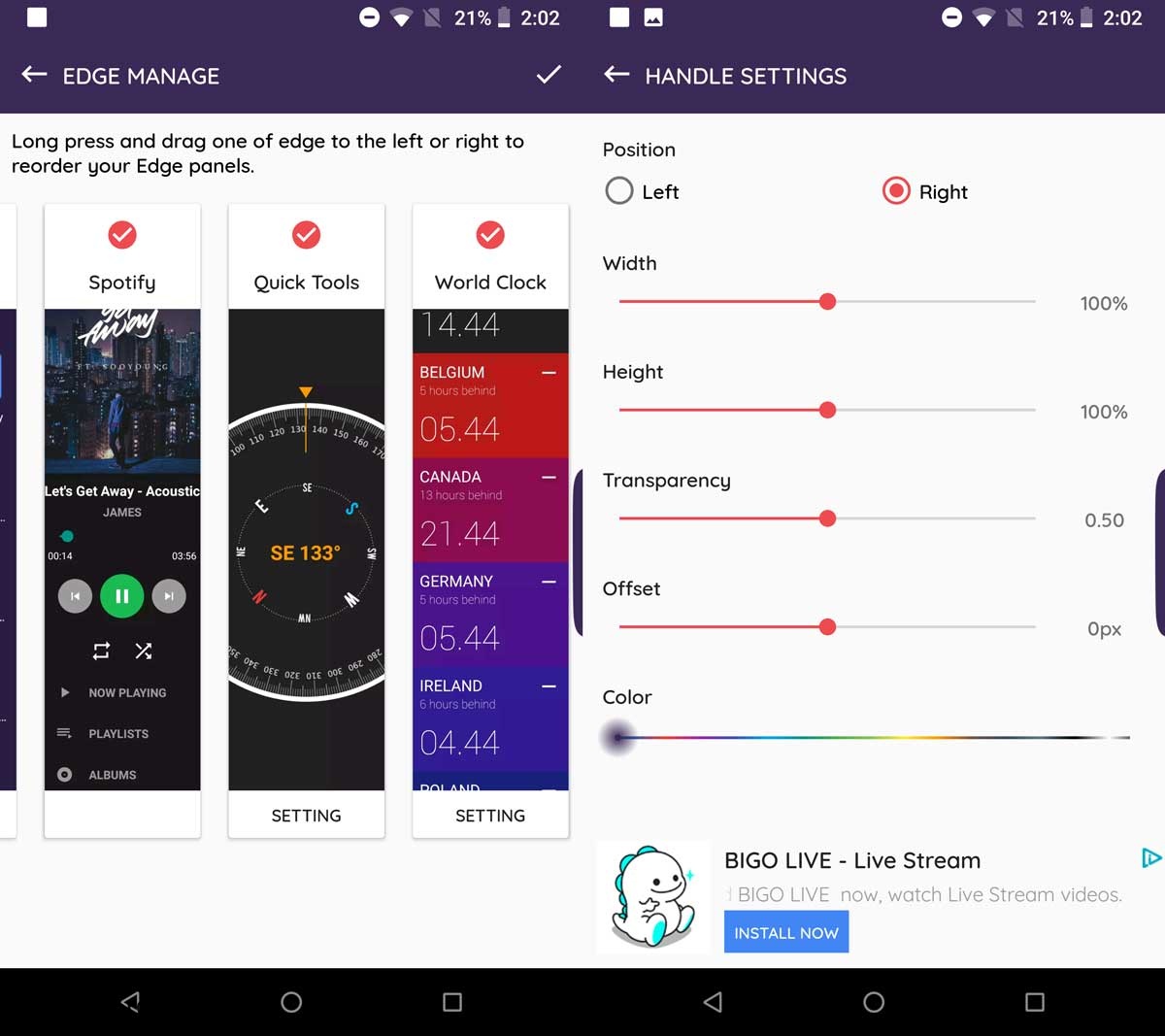
Το Edge Actions έχει διαφημίσεις και αν δεν θέλετε καμία από τις άλλες δυνατότητες που προσφέρει μέσω αγορών εντός εφαρμογής, μπορείτε να πληρώσετε ένα μικρότερο ποσό για να αφαιρέσετε τις διαφημίσεις.